


آموزش دانلود و نصب wamp و xampp به صورت تصویری
ومپ و زمپ چیست؟آموزش دانلود و نصب wamp server و xampp و تفاوت این دو را در این مقاله بخوانید.
پیشرفت دنیای آی تی به قدری گسترده و روز افزون است که گاهی برای این که از قافله عقب نمانید باید نکات و برنامههای زیادی را فراگیرید. یکی از مشکلاتی که اغلب برنامه نویسان با آن روبرو هستند تست کردن برنامهها است. این که بتوانند قبل از آپلود کردن یک کد به خوبی آن را آزمایش کرده و سپس مرحله نهایی را انجام دهند. برنامههای wamp و Xampp دو برنامه بسیار کاربردی هستند که با ایجاد یک هاست مجازی امکان فعالیت در فضای شبیه سازی شده هاست را برای برنامه نویس فراهم میکنند. در ادامه با این برنامهها و نحوه نصب آنها بیشتر آشنا میشوید.
wamp چیست و چه کاربردی دارد؟
در دنیای امروز تقریبا هر نرمافزار شناخته شدهای قابلیت اجرا و پشتیبانی در وب را دارا است. از آنجایی که بسیاری از برنامه ها در محیط هایی نظیر ویندوز امکان راه اندازی ندارند و یا در این محیط پشتیبانی نمیشوند، برنامه wamp کاربردی ترین وسیله برای استفاده از لوکال هاست و استفاده از برنامه ها در زبان های مختلف در این محیط است.
 آموزش مرتبط: آموزش php
آموزش مرتبط: آموزش php
در واقع WAMP مخفف کلمههای Windows، Apache، MySQL، PHP و Perl است، این نامگذاری به آن علت است که ومپ قادر است بستری را برای شما فراهم کند تا بدون نیاز به انجام تنظیمات جانبی، تمام سرویسهایی که نام برده شد را روی سیستم ویندوز پیادهسازی و پشتیبانی کنید. در واقع استفاده از این برنامه برای کسانی توصیه میشود که امکان کارکردن با سیستم عامل لینوکس را ندارند. ومپ امکان نصب، تست، برنامه نویسی و اجرای نرم افزارهای تحت وب اپن سورس را برای این افراد مهیا میکند.
مراحل نصب wamp در ویندوز
اگر قصد دارید این برنامه را روی سیستم خود نصب کنید، برای تهیه آن دو راه پیش رو دارید، استفاده از سی دی نصب برنامه و یا دانلود آن از یکی از مراجع معتبر مانند sourceforge.
بعد از اینکه برنامه را تهیه کردید نوبت به نصب آن میرسد.
1. نکته مهمیکه قبل از انتخاب برنامه باید در نظر داشته باشید آن است که این برنامه در دو نسخه ۳۲ و ۶۴ بیتی تهیه شده است که باید با توجه به سیستم خود نسخه صحیح را انتخاب کنید. در صورت انتخاب اشتباه در زمان اجرای برنامه به مشکل برمیخورید.
2. در ابتدا روی گزینه set up کلیک کنید، این اولین گام برای شروع نصب برنامه خواهد بود.
3. در این بخش باید زبان مورد نظر خود را انتخاب کنید.
4. گام بعدی توافقنامه برنامه است که بعد از تیک زدن روی گزینه موافقم، روی next کلیک کنید.
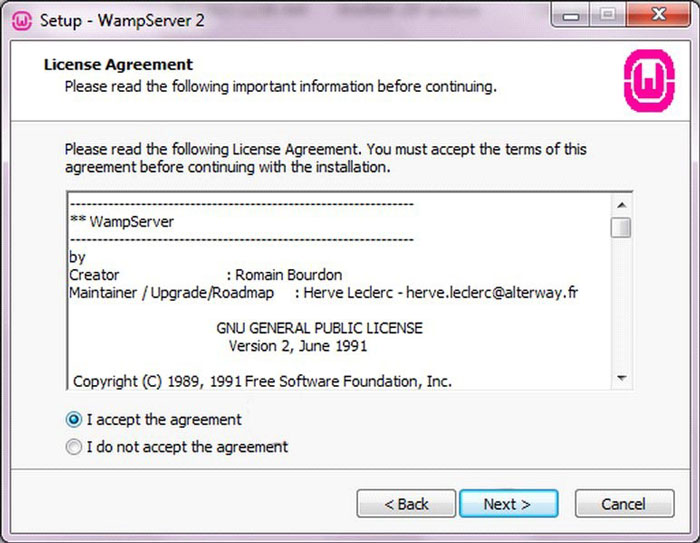
5. در صفحهای که نمایش داده میشود محل ذخیره شدن برنامه را مشخص میکنید. اگر نمیخواهید محل ذخیره را تغییر دهید به صورت پیش فرض در فایل دانلودهای سیستم ذخیره خواهد شد. در غیر اینصورت میتوانید فایل را به مکان مورد نظر خود انتقال دهید.
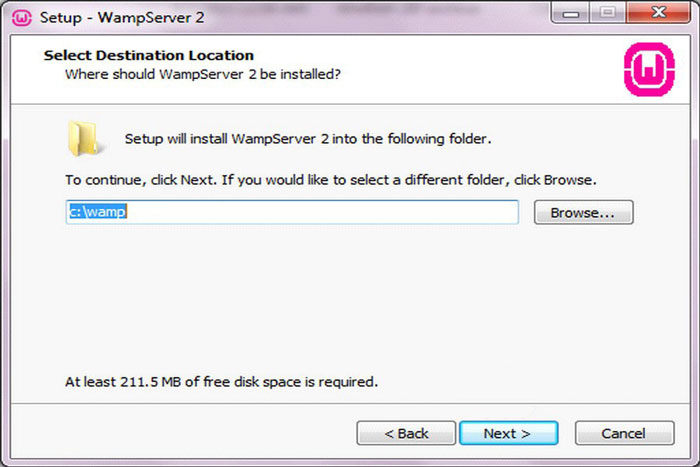
6. در آخرین مرحله این صفحه پیش روی شما خواهد بود و با کلیک کردن روی گزینه نصب، برنامه شروع به نصب شدن میکند.
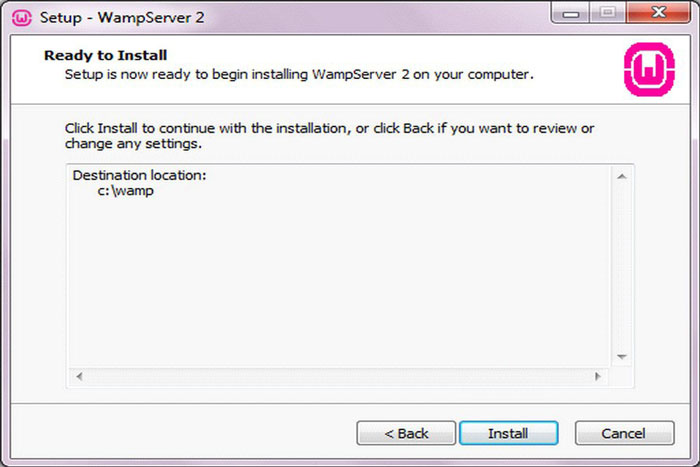
7. بعد از نصب برنامه از شما در مورد انتخاب مرورگر پیشفرض سوال میشود در صورتی که از این مرحله عبور کنید بهصورت پیش فرض اینترنت اکسپلورر برایتان انتخاب میشود و در غیر اینصورت باید مرورگر خود را انتخاب کنید.
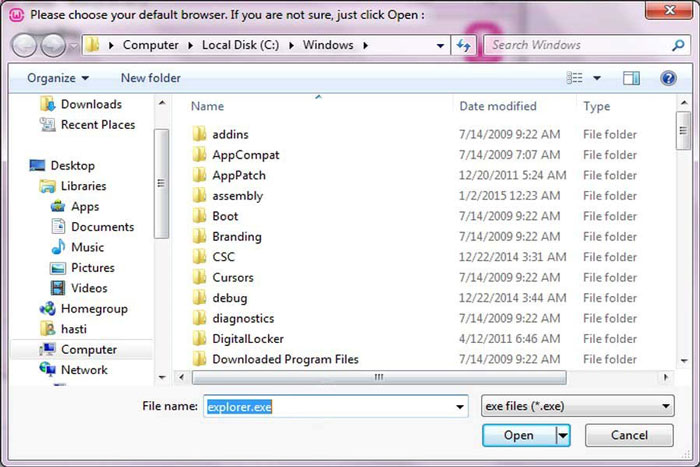
8. بعد از اینکه مرورگر خود را انتخاب کردید در پنجره ای که باز میشود نام سرور SMTP و ایمیل خود برای استفاده توسط نرم افزار Wamp Server را وارد کنید. سپس گزینه Next را انتخاب کنید.
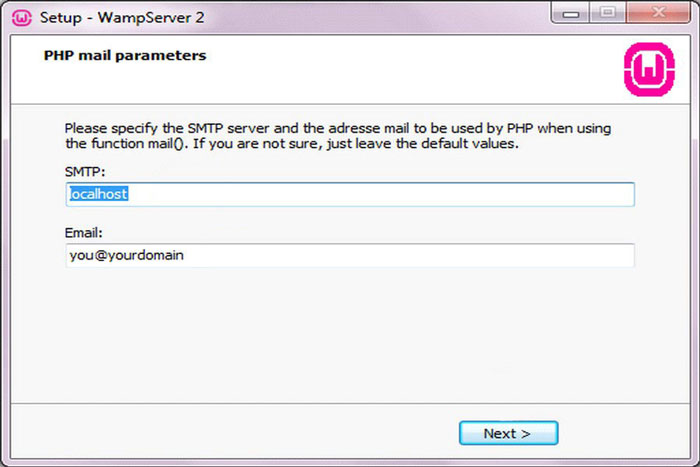
9. آخرین پنجره در نصب برنامه Wamp Server میگوید چنانچه میخواهید بعد از بسته شدن ستاپ نرم افزار ، Wamp Server اجرا شود، گزینه Launch WampServer 2 now را انتخاب کنید. و سپس بر روی Finish کلیک کنید.
10. با کلیک روی گزینه Finish مراحل نصب به آخر میرسد.
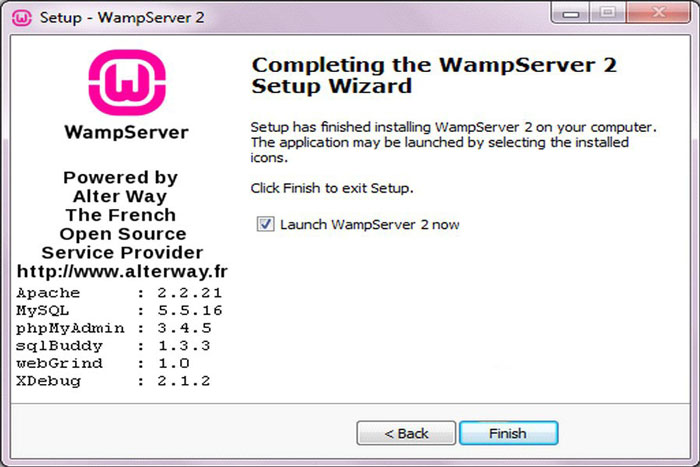
11. بعد از اینکه مراحل نصب نرم افزار Wamp Server به پایان رسید، باید آیکن آن به رنگ سبز در قسمت System Tray نمایش داده شود. ممکن است این اتفاق رخ ندهد این به آن معنا است که در نصب برنامه اشکالی رخ داده است، توجه داشته باشید که این اتفاق ممکن است به دلیل انتخاب ومپ سرور 32 یا 64 بیتی اشتباه رخ داده باشد، در ابتدا نیز عنوان کردیم که باید به این مسئله توجه کافی داشته باشید.
12. برای استفاده از برنامه ومپ سرور کافی است بر روی آیکن Wamp Server کلیک کنید. یک منو باز میشود و شما با انتخاب گزینه Localhost میتوانید رابط کاربری برنامه را باز کنید .
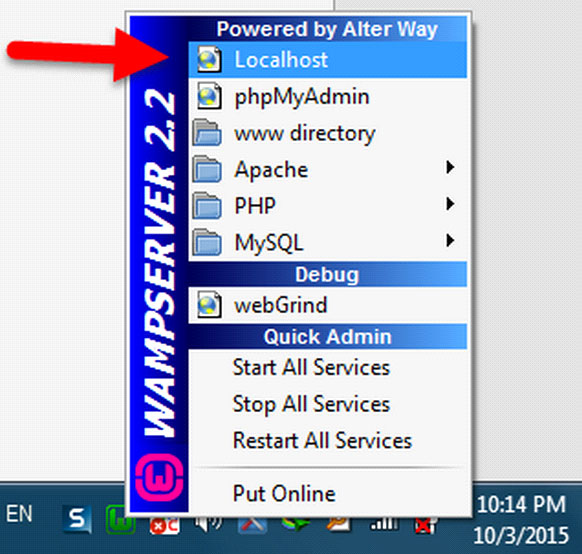
چگونگی تست برنامه ومپ
حال برای آن که مطمئن شوید برنامه به درستی کار میکند، باید ویرایشگر ++notepad را باز کنید و یک کد را به صورت تست در آن کدنویسی کنید. برنامه را در پوشهای ذخیره کنید. سپس یک مرورگر باز کرده و آدرس محل ذخیره راه در مرورگر بعد از عبارت localhost/php تایپ کنید، در صورتی که ومپ بهخوبی نصب شده باشد بعد از این کار شما نتیجه کد مورد نظر را مشاهده خواهید کرد.همچنین میتوانید برای کد نویسی خود از محیط های حرفه ای استفاده کنید.
 آموزش مرتبط: آموزش نصب phpstorm
آموزش مرتبط: آموزش نصب phpstorm
XAMPP چیست و چه کاربردی دارد؟
این مفهوم نیز همانند ومپ یک نرم افزار تولید لوکال هاست روی سیستم عامل ویندوز و امثال آن است. نصب این برنامه به برنامهنویسان و طراحان وب اجازه میدهد بدون نیاز به دسترسی به اینترنت برنامههای خود را روی لوکال هاست نصب و تست کنند. همچنین در زمان نصب این برنامه سرویس دهندههایی مثل Apache، MySQL، Perl و PHP به راحتی نصب و پیکربندی میشوند. استفاده از Xampp بهخصوص هنگام تست سایتهای جوملا و وردپرس به شما کمک میکند تا قبل از بارگذاری نهایی سایت روی سرور اصلی آن را در لوکال هاست آزمایش کنید.
این نرمافزار روی سیستم عاملهایی چون ویندوز، لینوکس، سولاریس و مک قابلیت اجرا دارد. از Xampp میتوانید در ویرایش پایگاه دادهها در MySQL و SQL لایت پشتیبان بگیرید.
برنامه ومپ ممکن است روی بسیاری از سیستم های کامپیوتری کار نکند، اما این مشکل در مورد برنامه زمپ وجود ندارد، فراموش نکنید که میتوانید همزمان هر دو برنامه را روی سیستم خود نصب کنید.
راهنمای مرحله به مرحله نصب Xampp
شما به دو روش میتوانید برنامه زمپ را تهیه کنید، تهیه سیدی برنامه و همچنین دانلود از مراجع معتبر مانند apachefriends، روشهایی است که میتوانید آخرین ورژن برنامه را در اختیار داشته باشید.
در برنامه زمپ انتخاب برنامه متناسب با ۳۲ یا ۶۴ بیتی بودن سیستم عامل وجود ندارد و نکته دیگر اینکه ورژنهایی از این برنامه برای اجرا روی سیستم عامل هایی چون لینوکس و مک نیز وجود دارد.
1. بعد از تهیه برنامه به یکی از روش های فوق ابتدا پوشه اصلی برنامه را باز کنید
2. سپس روی گزینه set up کلیک کنید تا پنجره نصب باز شود.
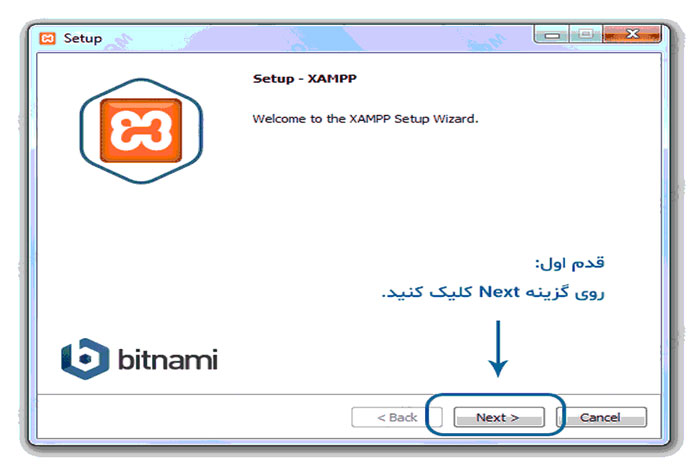
3. در مرحله بعد نوبت به انتخاب ماژولهای مورد نظرتان میرسد بهتر است تمام آنها را تیک بزنید تا در موقع لزوم قابلیت دسترسی داشته باشند. سپس گزینه Next را کلیک کنید.
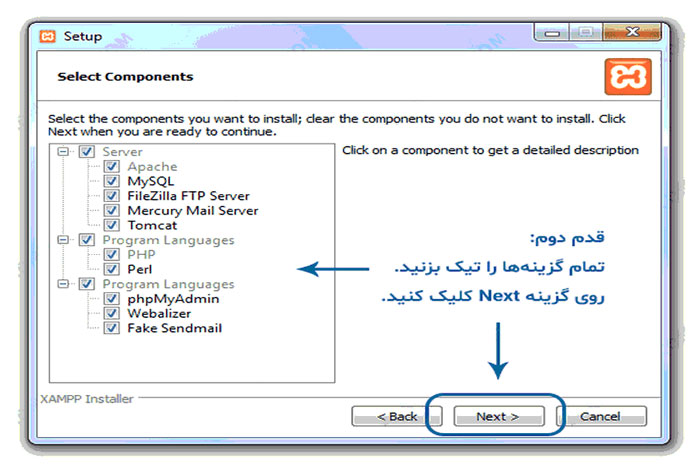
4. در مرحله بعدی مکان ذخیره شدن برنامه را انتخاب کرده و سپس دکمه Next را بزنید. در غیر اینصورت بهصورت پیشفرض برنامه در فایل دانلودها در درایو C ذخیره خواهد شد.
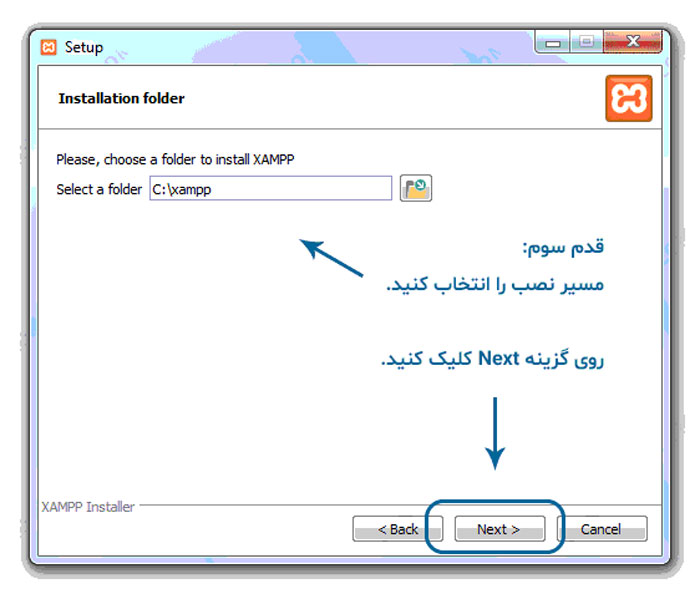
5. در این مرحله نرمافزار Bitnami جهت اجرای CMS های مختلف از جمله جوملا و وردپرس معرفی میشود. با کلیک روی آن اطلاعات لازم جهت مطالعه برایتان باز میشود و سپس میتوانید گزینه Next را بزنید.
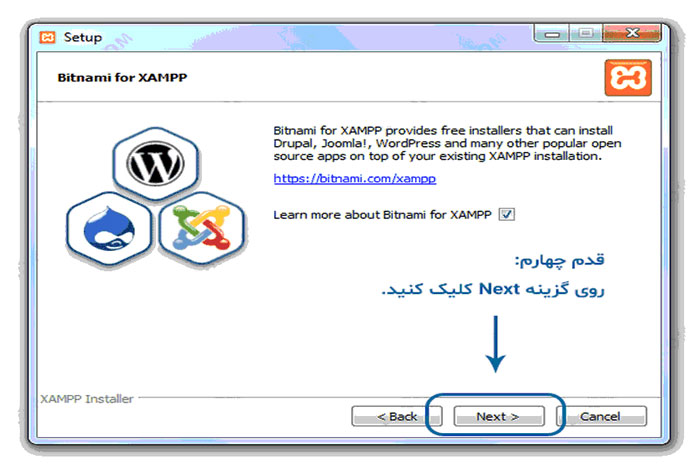
6. بعد از گذراندن مرحله آمادهسازی، برنامه شروع به نصب شدن میکند.
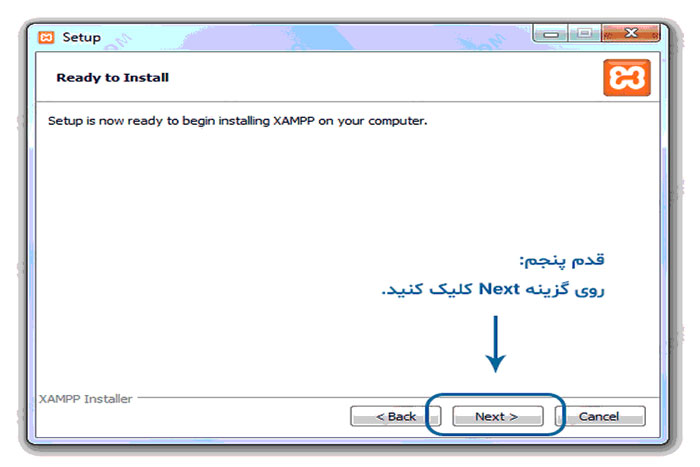
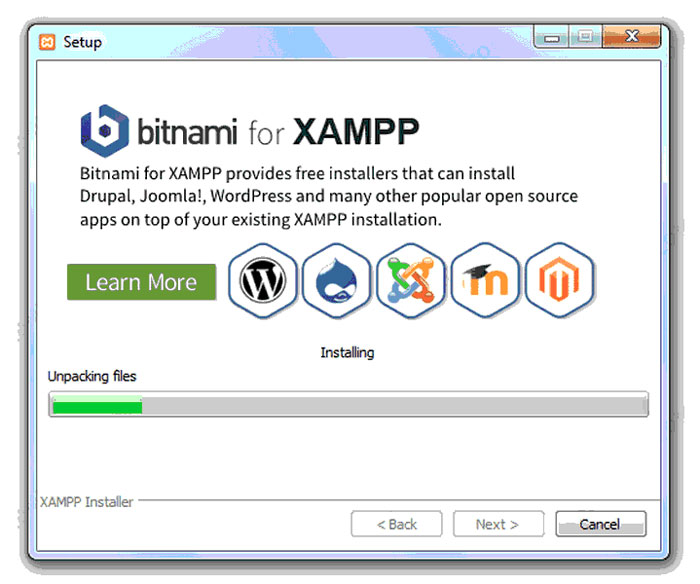
7. بعد از اتمام نصب برنامه روی گزینه finish کلیک کنید.
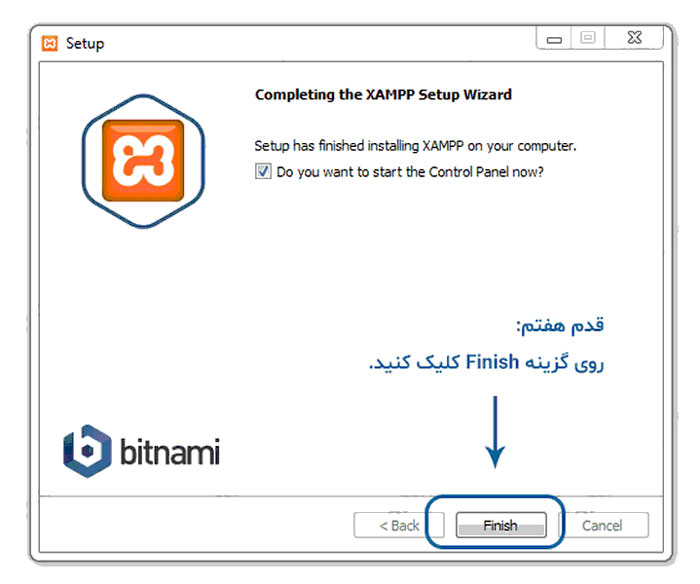
8. در پایان بعد از باز شدن کنترل پنل زمپ، شما میتوانید هر برنامهای که نیاز دارید از فهرست ماژولها انتخاب کرده و گزینه Start را بزنید. زمانی که هرکدام از ماژولها را انتخاب میکنید آن ماژول در صفحه کنترل پنل به رنگ سبز در خواهد آمد.
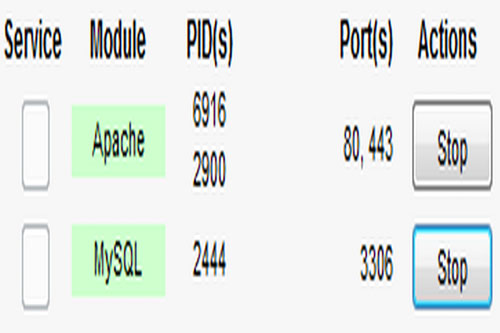
به این ترتیب برنامه زمپ روی سیستم شما نصب و قابل استفاده خواهد بود.
تست کردن برنامه زمپ
برای تست کردن برنامه زمپ نیز همانند برنامه ومپ در ابتدا باید یک صفحه notepad باز کنید و یک کد را در آن کدنویسی کرده و آن را در پوشه مشخصی ذخیره کنید. بعد از انجام این کار یک مرورگر بازکرده و بعد از تایپ عبارت localhost/php/ آدرس محل ذخیره کد را تایپ کنید. در صورتیکه برنامه بهدرستی نصب شده باشد شما باید نتیجه کد مورد نظر را در صفحه مشاهده کنید.





